Tópicos populares: Multilogin X, Multilogin 6,
Para testar um proxy
Índice
Quer verificar seu proxy localmente? Adicione-o às configurações de rede do seu dispositivo e veja se os sites carregam no seu navegador. Enquanto estiver conectado, você também pode verificar as informações do seu proxy em browserleaks.com.
Se um proxy não passar no teste local (você não consegue abrir nenhuma página enquanto estiver conectado a ele), entre em contato com seu provedor de proxy. Se funcionar bem no seu dispositivo local, entre em contato com nossa equipe de suporte para obter mais ajuda.
Teste de proxy no Multilogin
Abra as configurações do seu perfil e vá até a guia "Proxy". Em seguida, clique em "Verificar proxy":
- "Teste de proxy aprovado" significa que o Multilogin conseguiu se conectar ao proxy e obter os dados dependentes de IP necessários. Se não conseguir iniciar um perfil com um proxy em funcionamento, informe nossa equipe de suporte sobre o erro que está recebendo.
- "Falha no teste de proxy" significa que o Multilogin não conseguiu se conectar ao proxy. Isso geralmente indica que o proxy está off-line - continue lendo para saber como fazer outras verificações.
Teste de proxy em um navegador normal
Use uma extensão de navegador para testar um proxy no Firefox e no Chrome:
- Se um proxy não funcionar com um navegador normal (você não pode abrir nenhuma página enquanto estiver sendo conectado a ele), entre em contato com seu provedor de proxy para obter assistência
- Se um proxy funcionar em um navegador comum, mas não no Multilogin, informe nossa equipe de suporte
Lembre-se: se um proxy não funcionar em um navegador Chrome ou Firefox normal, ele não funcionará no Multilogin. Seu provedor de proxy encontrará uma solução para você, que pode incluir corrigir um problema no servidor, obter um novo proxy e ajustar algumas configurações.
Configurando um proxy para testes locais
Windows
- Abra o menu Iniciar no canto inferior esquerdo e clique no ícone de engrenagem
- No menu “Configurações do Windows ”, vá para “Rede e Internet”
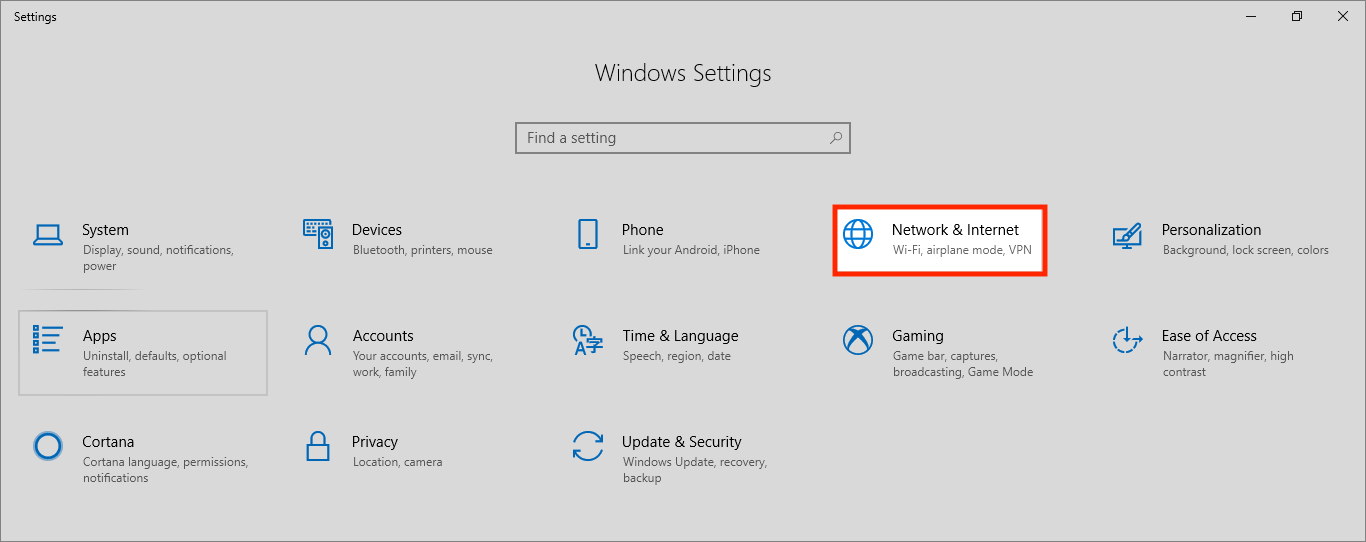
- Clique em “Proxy” no painel esquerdo para acessar as configurações de proxy
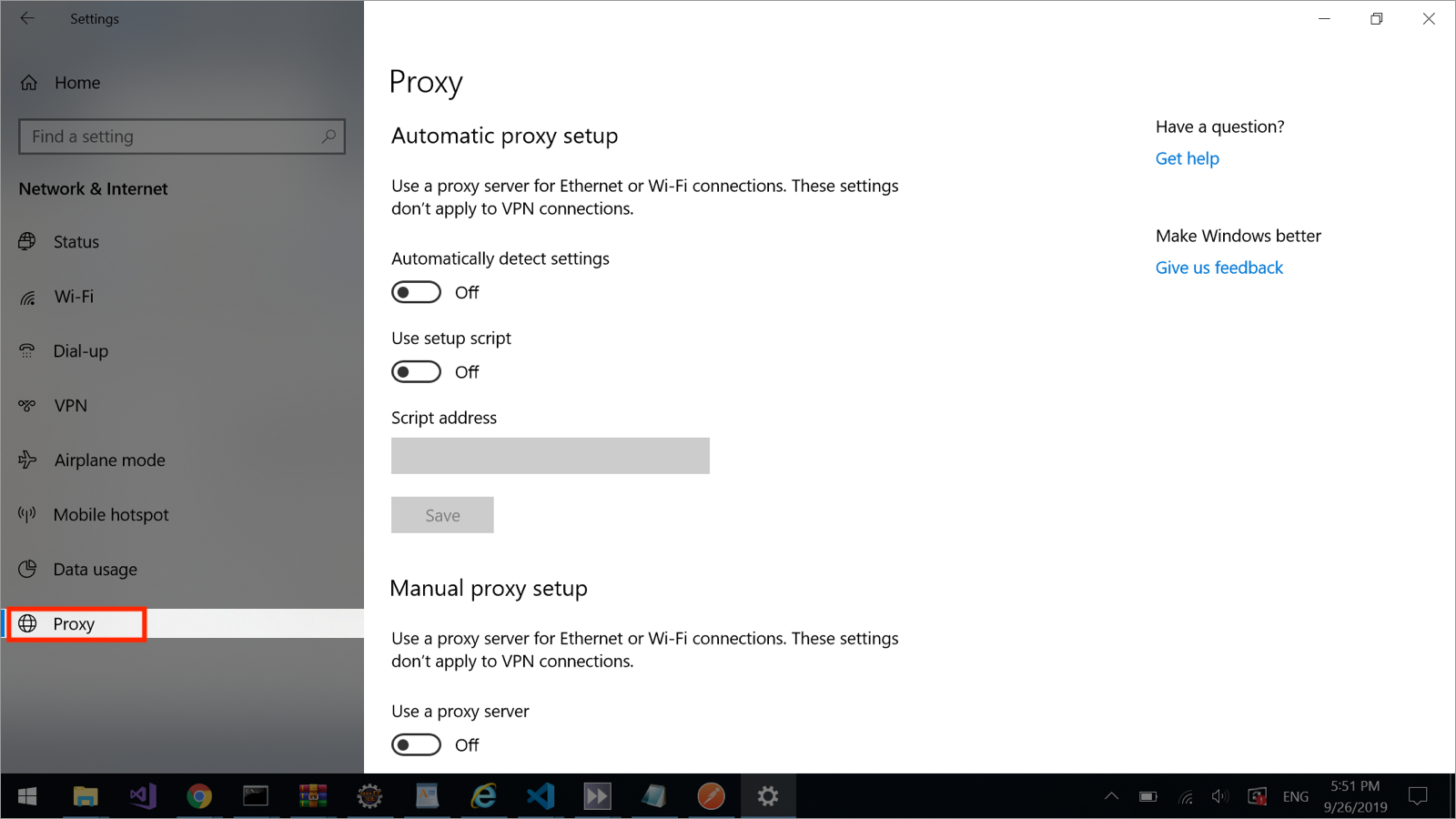
Configuração automática
Habilite a opção “Usar script de configuração” – você obterá o caminho do arquivo PAC na seção “Endereço do script”.
Certifique-se de que o arquivo PAC esteja salvo em seu computador e que haja um caminho completo para ele.
Configuração manual
- Em “Configuração manual de proxy” habilite a opção “Usar um servidor proxy”
- Insira os detalhes do seu proxy nas seções “Endereço” e “Porta”
- Habilite “Não usar o servidor proxy para endereços locais (intranet)”
macOS
- Abra as configurações do sistema e digite “proxies” no campo de pesquisa
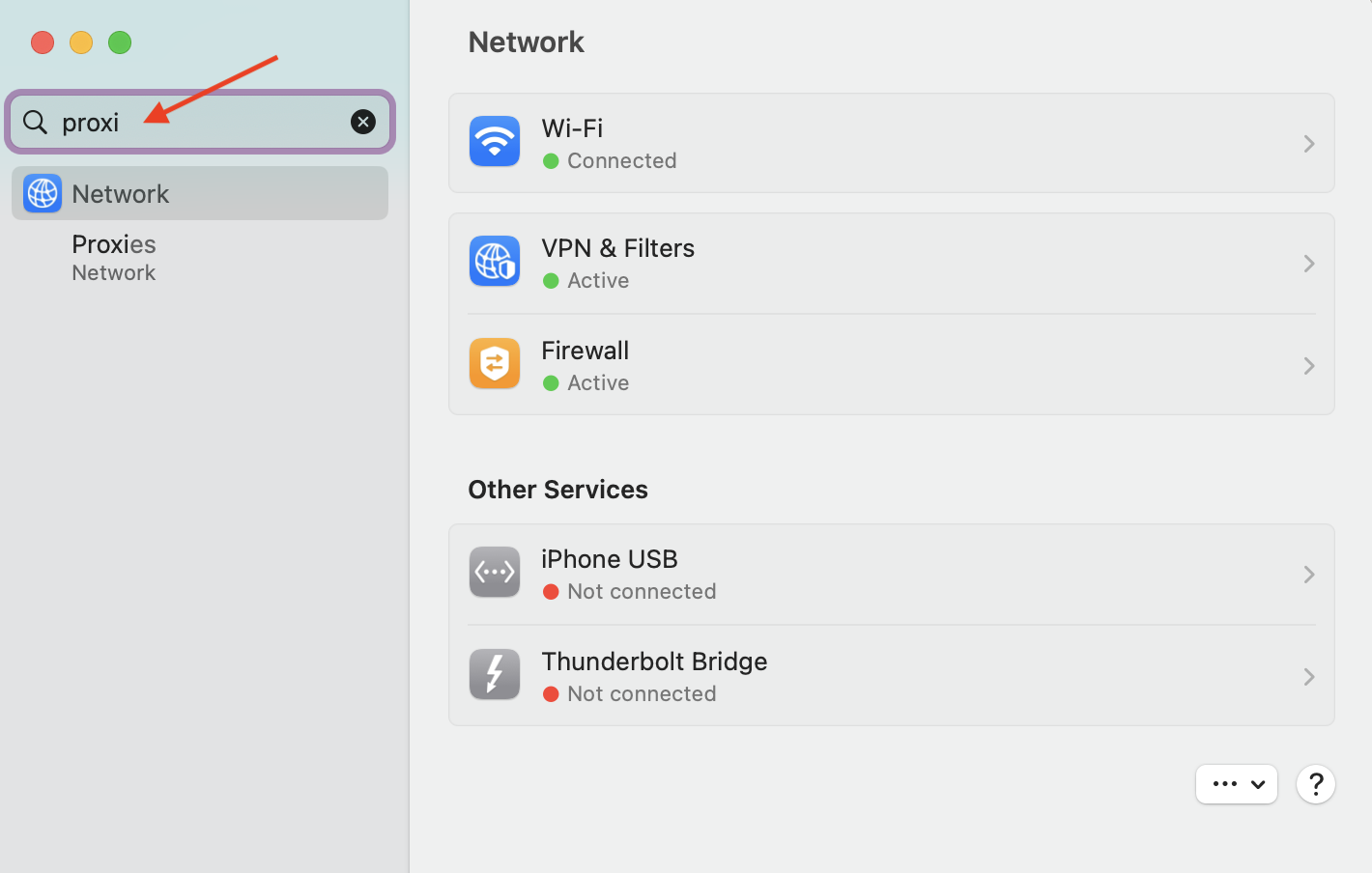
- Clique em “Proxies” nos resultados da pesquisa para ver uma lista de protocolos proxy
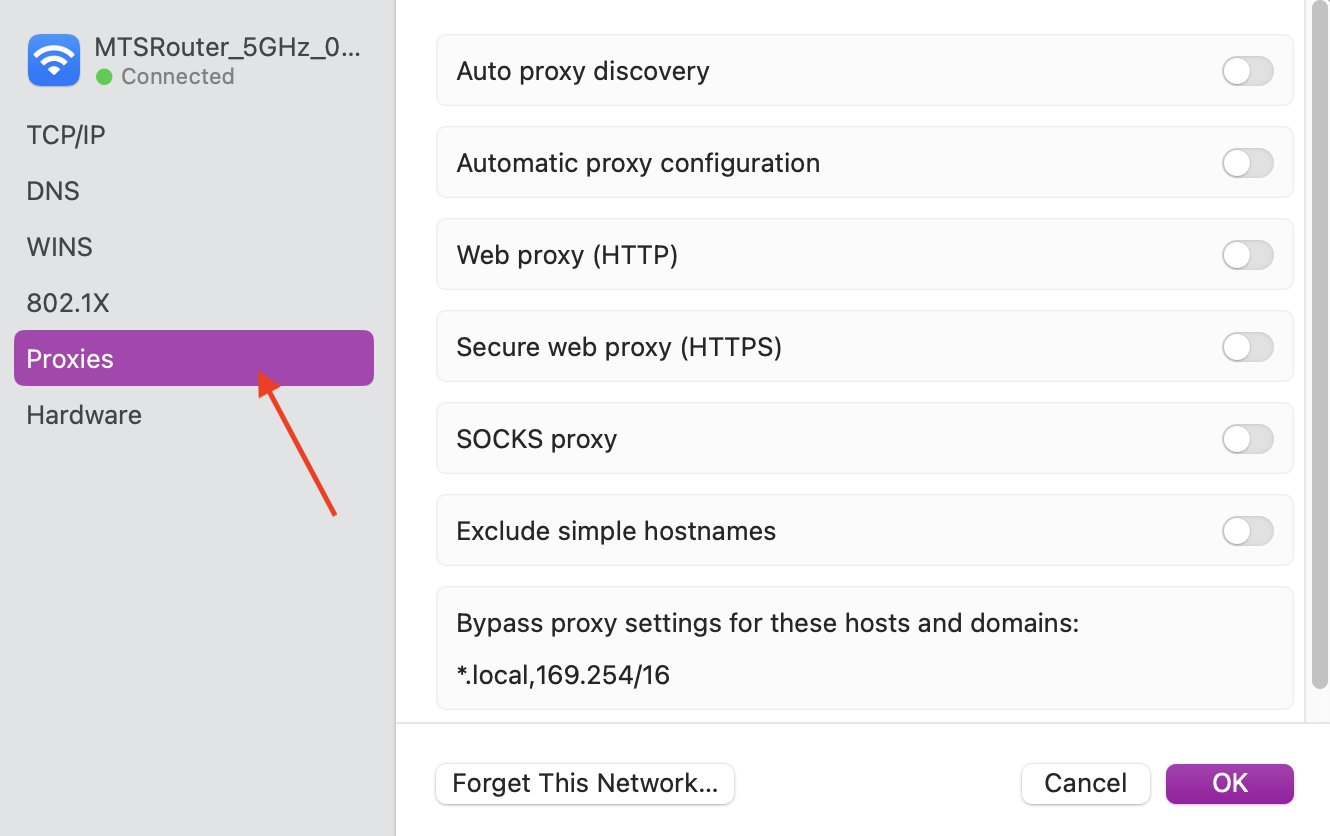
Configuração automática
Habilite a opção “Configuração automática de proxy” – você obterá o caminho do arquivo PAC na seção “URL”.
Certifique-se de que o arquivo PAC esteja salvo em seu computador e que haja um caminho completo para ele.
Configuração manual
- Habilite a opção “Web Proxy (HTTP)” ou “Secure Web Proxy (HTTPS)”
- Insira os detalhes do seu proxy nas seções “Servidor” e “Porta”

 Multilogin X
Multilogin X
 Multilogin 6
Multilogin 6